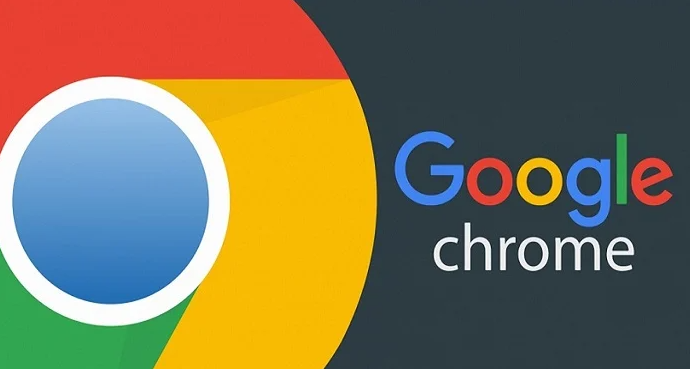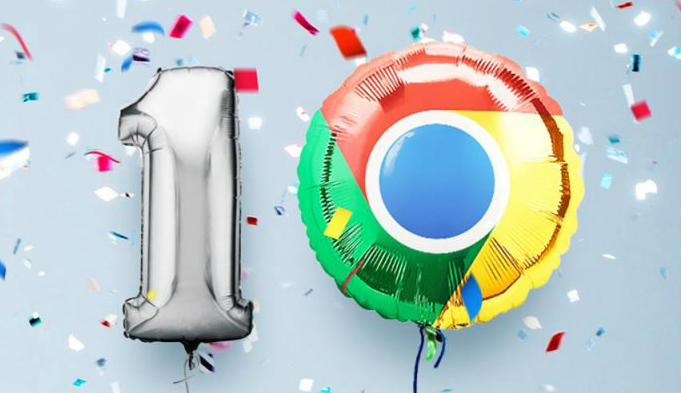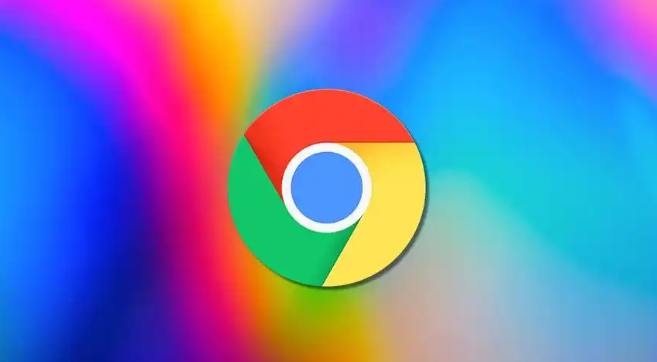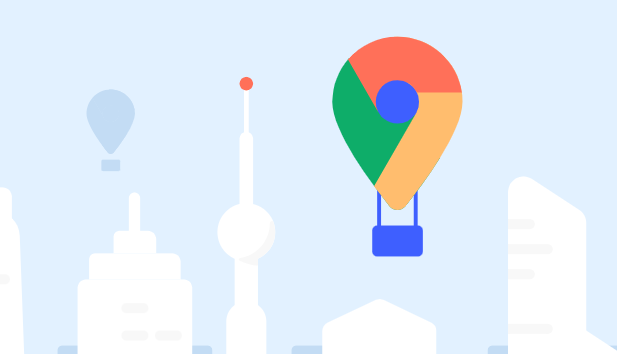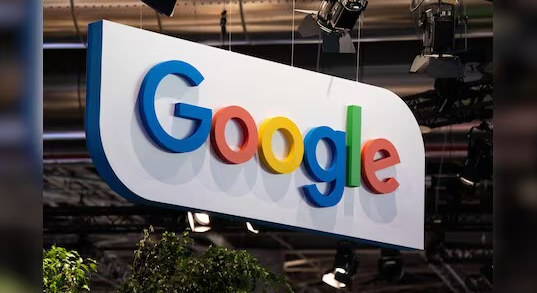详情介绍
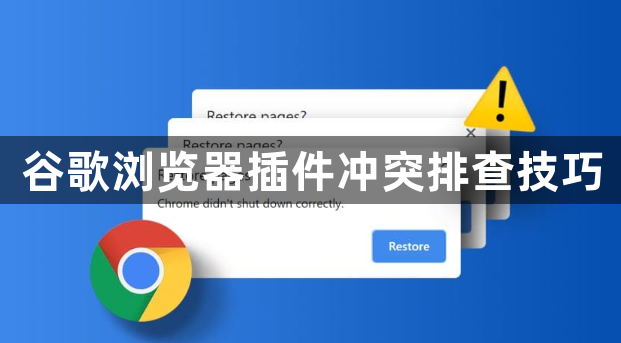
1. 识别冲突插件:当浏览器出现异常,如页面加载缓慢、部分功能失效或频繁崩溃时,可能是插件冲突导致的。在Chrome菜单中选择“更多工具”→“扩展程序”,先禁用所有插件,然后逐一启用,以找出引起问题的插件。若不确定具体是哪个插件引起的冲突,可利用谷歌浏览器的“无痕/隐私浏览”模式。在该模式下,浏览器不会加载任何插件,可以暂时排除插件干扰,检查浏览器是否正常工作。如果在此模式下浏览器运行正常,那么基本可以确定是插件的问题。
2. 更新插件版本:进入扩展程序页面,查看已安装的插件是否有更新提示,如有,点击“更新”按钮将其更新到最新版本,因为旧版本可能不再支持最新版本的Chrome浏览器。
3. 调整插件设置:仔细查看每个插件的设置选项,有些插件可能有特定的配置参数,可以调整这些参数来避免冲突。例如,某些广告拦截插件可能会与某些网站的脚本产生冲突,可以尝试在插件设置中添加例外规则。对于一些长时间未更新且可能与浏览器新版本不兼容的插件,建议考虑寻找功能相似的替代插件。在选择替代插件时,要注意查看其评价和兼容性信息。
4. 合理安排插件启用顺序:如果多个插件之间存在依赖关系或加载顺序问题,可以尝试调整它们的启用顺序。一般来说,先启用基础性的插件,再启用其他功能性插件。
5. 清除浏览器缓存和Cookie:在谷歌浏览器中,点击右上角的菜单按钮,选择“更多工具”-“清除浏览数据”,在弹出的窗口中选择要清除的内容(包括缓存和Cookie),然后点击“清除数据”按钮。这可以解决一些因插件冲突导致的页面显示异常问题。
6. 查看错误信息与日志:在Chrome浏览器中,按下`Ctrl+Shift+J`组合键可打开开发者工具的控制台。当出现扩展冲突导致的问题时,控制台可能会显示相关的错误信息或警告提示,这些信息有助于确定是哪个扩展引起的冲突以及冲突的大致原因。
7. 重置浏览器设置:如果以上方法都无法解决问题,可以考虑重置Chrome浏览器的设置。这将恢复浏览器的所有默认设置,包括禁用所有插件并清除它们的数据。但请注意,重置前请备份重要数据。